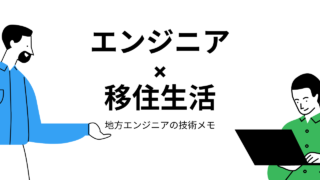 PowerShell
PowerShell PowerShellによってExcelのテキストボックスの値を設定するサンプルコード
PowerShellによって図形のテキストボックスの値を設定するコードを中々見つけられません。自力でサンプルコードを作ってみました。仕様下記のようなPowerShellのScriptファイル(*.ps1)と、編集先のExcelファイルを用意します。Excelファイルの中にいくつかテキストボックスを配置して、初期値として適当な値が記載されている状態にします。PowerShellのScriptによってこれらのテキストボックスのテキスト値を変更してみます。ソースコードExcelファイルを1ファイル読み取って、図形を1つずつループで取得し、テキストを1つ1つ書き換えていきます。ここでは"図形の値"という文字列と、1からの連番をテキストボックスへ格納します。changeExcelTextBox.ps1$excel = New-Object -ComObject Excel.Application$book = $null$excel.Visible = $false$excel.DisplayAlerts = $false$fileName = "Book1.xlsx"$filePath = (...